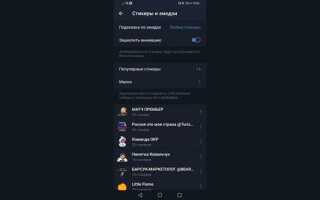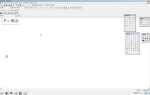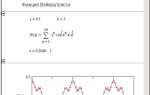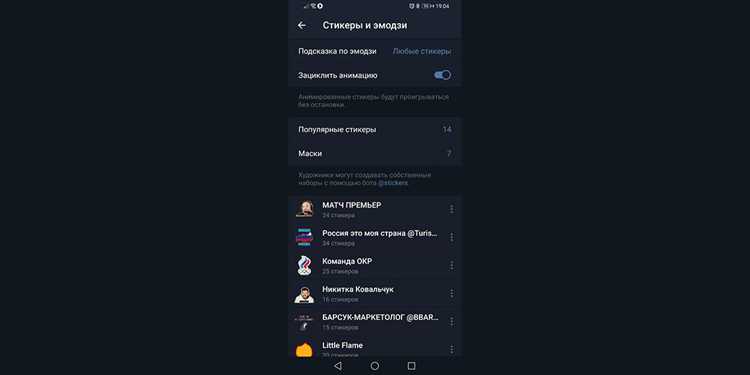
В Telegram насчитывается более 20 000 официальных и пользовательских наборов стикеров, что делает ручной поиск практически невозможным без знаний конкретных инструментов. Стандартная система поиска внутри приложения может быть неочевидной, особенно для новых пользователей. Однако Telegram предоставляет несколько способов найти нужные стикеры напрямую через мобильное устройство.
Для начала откройте любое окно чата и нажмите на иконку стикеров в поле ввода. В верхней части панели стикеров расположено поле «Поиск». Введите ключевое слово на русском или английском языке – Telegram автоматически предложит релевантные стикеры. Например, по запросу «кот» отобразятся наборы с изображением кошек, даже если они не установлены у вас.
Если вам известен точный тег или ссылка на набор, просто вставьте его в чат или используйте строку поиска в разделе «Настройки» → «Стикеры и эмодзи». Там можно управлять установленными наборами и находить новые через кнопку «Популярные» или путем добавления по прямой ссылке, например: t.me/addstickers/название_набора.
Дополнительно Telegram позволяет находить стикеры через ботов. Один из самых удобных – @Stickers. С его помощью можно не только искать и добавлять стикеры, но и создавать собственные. Чтобы найти набор по ключевому слову, отправьте сообщение боту в формате: /search кот.
Как найти стикеры через встроенный поиск Telegram
Откройте Telegram и перейдите в любое окно чата. В нижней части экрана нажмите на иконку смайлика слева от поля ввода сообщения, затем выберите вкладку со стикерами (значок квадрата с закруглёнными углами).
В верхней части панели появится строка поиска. Нажмите на неё и введите ключевое слово, соответствующее теме нужных стикеров. Telegram начнёт показывать доступные пакеты стикеров, соответствующие запросу. Например, при вводе «кот» появятся наборы с изображениями кошек.
Выберите понравившийся набор из результатов – откроется предпросмотр. Нажмите «Добавить» для сохранения стикеров в свою коллекцию. После этого они станут доступны для использования в любых чатах, без необходимости повторного поиска.
Если строка поиска отсутствует, обновите Telegram до последней версии через App Store или Google Play. Некоторые старые версии не поддерживают поиск по стикерам.
Где искать недавно использованные стикеры
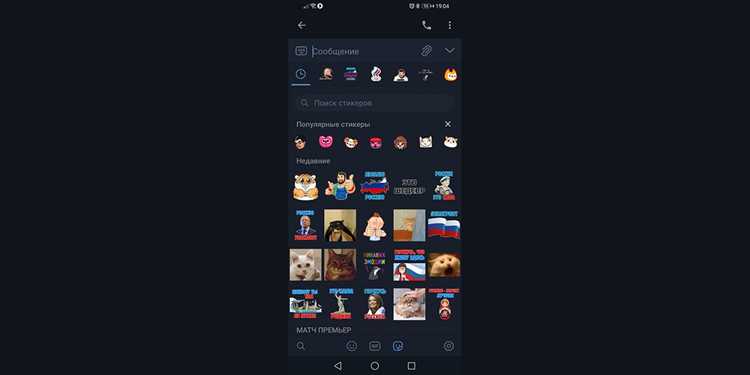
Откройте любой чат в Telegram и нажмите на поле ввода текста. Справа от него появится иконка смайлика – тапните по ней. Откроется панель стикеров, эмодзи и GIF.
В верхней части панели выберите вкладку с иконкой часов – это раздел с недавними стикерами. Здесь отображаются последние отправленные и использованные стикеры в хронологическом порядке.
Если вы переключились на другую вкладку, вернуться к недавним можно снова нажатием на значок часов. Telegram сохраняет историю локально, поэтому при переустановке приложения список может сброситься.
На Android в некоторых версиях интерфейс может отличаться: вкладка недавнего находится внизу панели или появляется при свайпе вверх по стикерам. На iOS она всегда сверху, рядом с вкладками «Стикеры» и «GIF».
Недавно использованные стикеры не синхронизируются между устройствами. Чтобы не потерять любимые, добавьте их в избранное: удерживайте стикер и выберите «Добавить в избранное».
Как добавить стикеры из чатов и сообщений
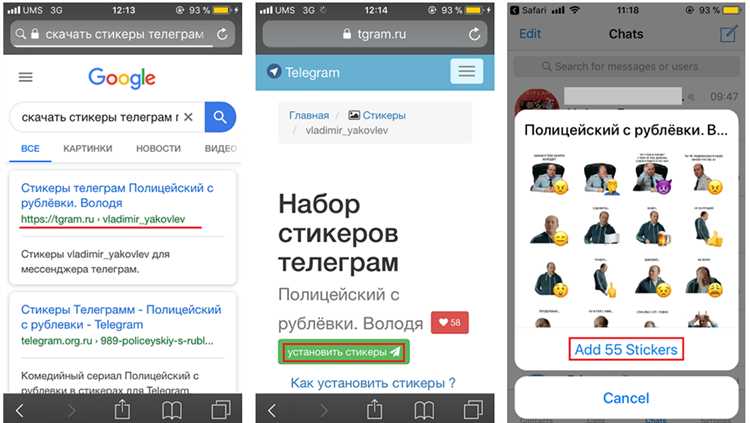
Чтобы сохранить стикер из переписки в Telegram, нажмите на него. Откроется окно с информацией о стикерпаках. Внизу экрана будет кнопка «Добавить стикеры» или «Добавить», если это одиночный стикер.
Если стикер входит в набор, вы можете добавить весь пак, чтобы использовать все стикеры из него. При этом Telegram не позволит добавить дубликаты – система автоматически определяет уже сохранённые пакеты.
Стикеры с анимацией и статичные добавляются одинаково. Нажатие на стикер откроет набор вне зависимости от его формата. Если набор содержит авторские или редкие стикеры, Telegram покажет имя автора и ссылку на источник.
После добавления, набор становится доступен в панели стикеров. Для быстрого доступа закрепите его, нажав и удерживая значок набора в панели – появится пункт «Закрепить».
Если стикер не открывается при нажатии, возможно, он отправлен как изображение или GIF, а не как полноценный стикер. В таком случае добавить его в коллекцию нельзя – только сохранить вручную в галерею устройства.
Поиск стикеров по ключевым словам в магазине Telegram
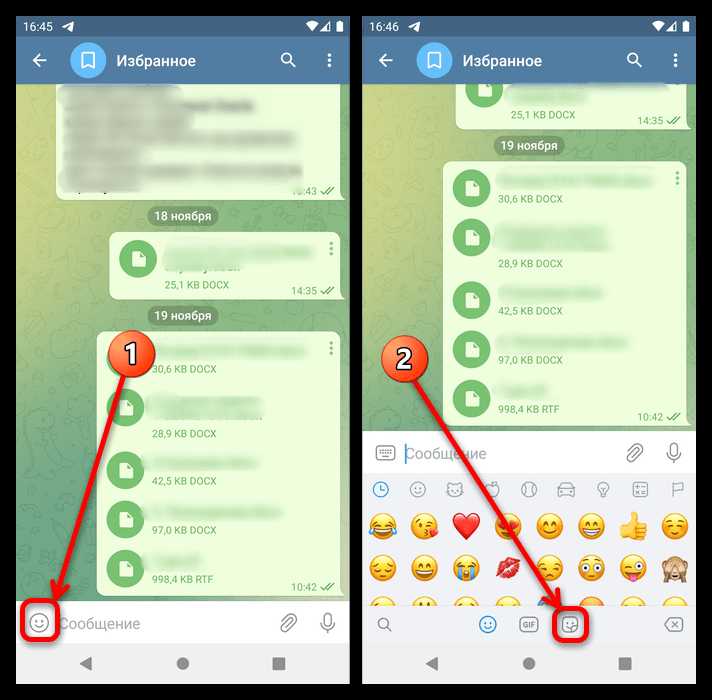
В верхней части магазина находится поле поиска. Введи ключевое слово, отражающее тематику нужных стикеров, например: «кот», «мем», «аниме», «реакция». Telegram мгновенно отобразит подходящие наборы. Поиск осуществляется не только по названиям, но и по описаниям, если они добавлены авторами.
Выбирая набор, обращай внимание на количество стикеров, дату последнего обновления и оформление. Некоторые наборы имеют анимированные элементы, обозначенные иконкой ▶️. Чтобы установить набор, достаточно нажать «Добавить».
Если нужный результат не найден, попробуй использовать синонимы или английские аналоги ключевых слов. Telegram ориентируется на пользовательские теги и описания, поэтому замена запроса может дать лучший результат.
Как сохранять понравившиеся стикеры для быстрого доступа
В Telegram нет отдельной кнопки «сохранить стикер», но есть несколько точных способов закрепить нужные элементы для удобного использования.
- Нажмите на стикер, который хотите сохранить. В появившемся меню выберите «Добавить стикеры» – так вы подпишетесь на весь набор.
- Если интересует только один стикер, нажмите на него и выберите «Копировать ссылку на стикер». Создайте свой чат с собой (Saved Messages) и отправьте туда эту ссылку. Это позволит открыть стикер в будущем без подписки на весь пак.
- Для часто используемых стикеров достаточно один раз отправить их в любой чат. Telegram автоматически помещает их в блок «Недавние» в окне выбора стикеров.
- Чтобы закрепить стикер в избранном, нажмите на него и выберите «Добавить в избранное». Избранные стикеры доступны в отдельной вкладке со значком звезды в панели стикеров.
Избранные и недавние стикеры синхронизируются между всеми устройствами, связанными с аккаунтом Telegram.
Использование сторонних ботов для поиска стикеров
В Telegram существует несколько ботов, которые значительно упрощают поиск стикеров, предлагая функционал, выходящий за рамки стандартного поиска по тексту. Они обеспечивают более точные результаты и позволяют находить стикеры по категориям, популярности или по ключевым словам.
Основные преимущества использования сторонних ботов:
- Мгновенный доступ к большому количеству стикеров.
- Поиск по ключевым словам и тематическим категориям.
- Интерфейс с удобной навигацией, не требующий постоянных обновлений Telegram.
- Некоторые боты предлагают возможность создать собственный набор стикеров.
Рассмотрим несколько популярных ботов:
- @stickers – официальный бот от Telegram, позволяющий искать стикеры по ключевым словам. Его возможности ограничены, но он быстро находит стикеры из уже добавленных наборов.
- @StickerFinderBot – бот для поиска стикеров по фразам или тематическим запросам. В отличие от официального бота, он может показывать стикеры из разных источников, что расширяет возможности поиска.
- @GetStickerBot – позволяет искать стикеры по изображению. Пользователи могут отправить изображение, и бот предложит похожие стикеры.
- @StickersIndexBot – предоставляет доступ к категории стикеров, организованной по популярным и актуальным темам, что делает поиск более удобным.
Чтобы использовать стороннего бота для поиска стикеров:
- Найдите нужного бота через поиск в Telegram.
- Запустите бота и следуйте инструкциям на экране. Обычно это просто выбор категории или ввод ключевого слова.
- Выберите понравившийся стикер и добавьте его в свой набор.
Обратите внимание, что для поиска стикеров через ботов могут понадобиться дополнительные разрешения, такие как доступ к вашей истории чатов или настройкам Telegram. Также стоит следить за безопасностью, выбирая проверенных ботов с хорошими отзывами.
Как искать стикеры по эмодзи
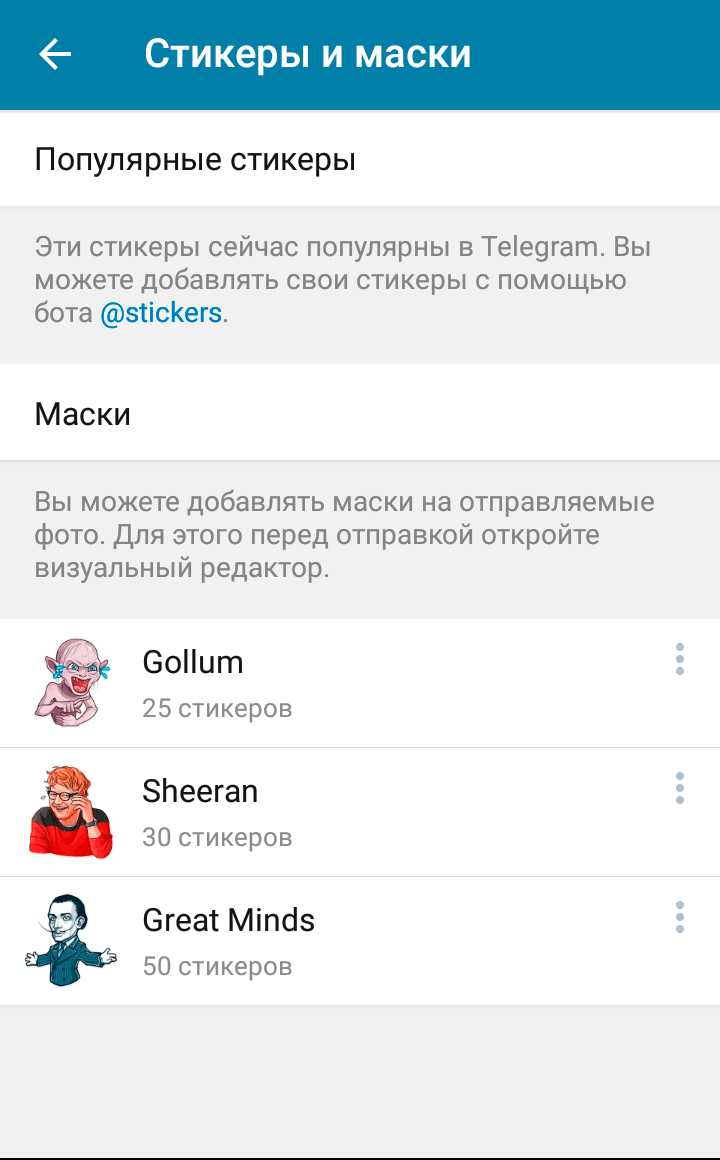
Для быстрого поиска стикеров в Telegram можно использовать эмодзи. Это простой и эффективный способ найти нужные стикеры в процессе общения, без необходимости вручную искать их в библиотеке.
Чтобы найти стикеры с помощью эмодзи, откройте поле для ввода сообщений в чате. Начните вводить эмодзи, соответствующие теме, которую вы хотите выразить с помощью стикера. Например, если вы хотите отправить стикер с изображением смайлика, напишите «😊» или «😂». Telegram автоматически предложит стикеры, подходящие для выбранного эмодзи, в специальной панели прямо под полем ввода.
Можно использовать несколько эмодзи для более точного поиска. Если вы хотите найти стикеры, которые отображают что-то более конкретное, комбинируйте эмодзи: например, «🍕🍴» для поиска стикеров, связанных с едой, или «🎉🎂» для праздничных стикеров.
Кроме того, Telegram позволяет искать стикеры в рамках конкретных стикерпаков, если они уже установлены в вашем приложении. После ввода эмодзи появится список стикеров, и можно будет прокручивать этот список до тех пор, пока не найдете нужный стикер. Таким образом, поиск стикеров по эмодзи помогает сэкономить время, избавляя от необходимости вручную искать нужные изображения в коллекции стикеров.
Не забывайте, что эмодзи могут работать не только для поиска стикеров, но и для фильтрации стикеров по категориям. Если вы ищете стикеры, связанные с определенной темой, используйте эмодзи, наиболее точно отражающие этот контекст, например, для поиска животных или эмоций.
Этот метод доступен как на iOS, так и на Android, и значительно улучшает удобство использования Telegram в поиске и отправке стикеров.
Что делать, если не получается найти нужный стикерпак
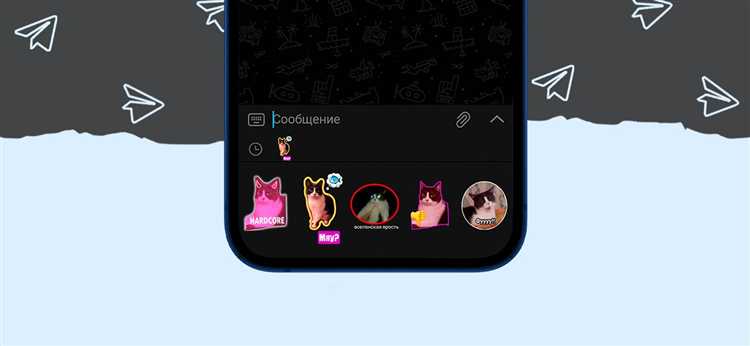
Если стикерпак не находится через стандартный поиск в Telegram, попробуйте следующие методы:
1. Используйте точное название стикерпака. Иногда поиск по общим ключевым словам не даёт результата. Убедитесь, что вы вводите полное и правильное название стикерпака. Это особенно важно, если название состоит из нескольких слов или включает символы.
2. Поищите стикерпак через внешние ресурсы. Некоторые стикеры не всегда отображаются в официальном поиске Telegram, но могут быть доступны через сторонние сервисы и сайты. Попробуйте найти стикерпак в интернете, используя его название или ключевые слова, а затем добавьте его в Telegram через ссылку или файл.
3. Очистите кеш Telegram. Иногда проблемы с поиском возникают из-за устаревших данных в кеше приложения. Чтобы очистить кеш, откройте настройки Telegram, перейдите в раздел «Данные и хранилище» и выберите «Очистить кеш». Это может помочь восстановить нормальный функционал поиска.
4. Проверьте региональные ограничения. Некоторые стикерпак может быть недоступен в вашей стране или регионе из-за ограничений Telegram или создателей стикеров. Использование VPN может помочь обойти такие ограничения.
5. Попробуйте найти через боты. В Telegram есть несколько ботов, которые могут помочь в поиске стикеров. Например, боты типа @Stickers или @StickerFinder могут предложить вам стикерпак, даже если стандартный поиск не даёт результата.
6. Убедитесь в правильности версии приложения. Некоторые старые версии Telegram могут не поддерживать все функции поиска стикеров. Обновите приложение до последней версии через Google Play или App Store, чтобы избежать возможных проблем с функционалом.
7. Запросите ссылку у друга. Если стикерпак был найден и используется кем-то из ваших знакомых, попросите у него ссылку на стикерпак. Вы сможете добавить его в свой Telegram без необходимости искать вручную.
Применяя эти методы, вы сможете легко найти нужный стикерпак, даже если стандартный поиск не даёт нужного результата.
Вопрос-ответ:
Как найти стикеры в Telegram на телефоне?
Чтобы найти стикеры в Telegram на телефоне, откройте приложение и перейдите в чат. Затем нажмите на иконку смайлика в поле ввода сообщения. Это откроет панель с эмодзи и стикерами. Внизу экрана вы увидите несколько вкладок. Для поиска конкретных стикеров выберите вкладку «Стикеры». В строке поиска можно ввести название стикера или просто прокручивать доступные наборы. Также можно добавить новые стикеры, нажав на значок «+» и выбрав понравившийся набор из предложенного списка.
Можно ли искать стикеры по ключевым словам в Telegram?
Да, в Telegram можно искать стикеры по ключевым словам. Для этого откройте раздел стикеров, нажав на иконку смайлика в поле ввода сообщения. В верхней части экрана появится строка поиска. Введите слово или фразу, которая, по вашему мнению, может быть связана с нужным стикером, и Telegram отобразит все подходящие наборы и отдельные стикеры. Это помогает быстро найти нужные изображения без необходимости прокручивать длинные списки.
Как добавить новые стикеры в Telegram на телефоне?
Чтобы добавить новые стикеры в Telegram на телефоне, откройте приложение и зайдите в чат. Нажмите на иконку смайлика в поле ввода, чтобы открыть панель стикеров. Затем нажмите на значок «+» или «Поиск стикеров», который находится в нижней части экрана. В открывшемся окне вы увидите предложенные стикеры. Можно искать новые наборы стикеров, в том числе с помощью поисковой строки. Нажмите на понравившийся набор и выберите опцию «Добавить». Новый набор появится в вашем списке стикеров.
Почему не отображаются стикеры в Telegram на телефоне?
Если стикеры не отображаются в Telegram на телефоне, это может быть связано с несколькими причинами. Во-первых, убедитесь, что ваше приложение обновлено до последней версии, так как старые версии могут не поддерживать новые функции, включая стикеры. Во-вторых, проверьте подключение к интернету, так как стикеры загружаются с серверов Telegram. Если сеть нестабильная, изображения могут не подгружаться. Также попробуйте перезапустить приложение или очистить кэш, чтобы устранить возможные сбои. Если проблема не решается, можно попробовать переустановить приложение.
Как удалить стикеры в Telegram на телефоне?
Чтобы удалить стикеры в Telegram на телефоне, откройте приложение и перейдите в раздел стикеров, нажав на иконку смайлика в поле ввода сообщения. Затем выберите вкладку с стикерами и прокрутите список до самого конца, где вы увидите список всех установленных наборов. Чтобы удалить набор, удерживайте его и выберите опцию «Удалить» в появившемся меню. Также можно удалить отдельные стикеры из набора, но для этого нужно сначала открыть сам набор и выбрать ненужные стикеры для удаления.
Как найти стикеры в Telegram на телефоне?
Чтобы найти стикеры в Telegram на телефоне, откройте любое чат-окно. Нажмите на значок смайлика или стикера в поле ввода сообщения. Внизу появится панель с различными категориями стикеров, включая «Мои стикеры», «Недавние» и «Добавить стикеры». Выберите вкладку «Добавить стикеры», чтобы открыть каталог, где можно найти новые стикеры и добавить их в свою коллекцию. Также можно использовать строку поиска, чтобы найти конкретные стикеры по ключевым словам.
Можно ли добавлять стикеры в Telegram, если их нет в официальном каталоге?
Да, в Telegram есть возможность добавлять стикеры, даже если они не представлены в официальном каталоге. Для этого нужно найти стикеры в интернете или получить ссылку на них. После того как стикер-пак будет найден, достаточно перейти по ссылке и нажать на кнопку «Добавить в Telegram». Если стикер-пак создан вами или кем-то другим, он будет доступен в разделе «Мои стикеры» на устройствах с Telegram. Также можно создать собственные стикеры с помощью специального бота @Stickers, который позволит вам загрузить изображения и создать свой уникальный набор стикеров.